آموزش صدور و نصب گواهینامه SSL رایگان پارس پک
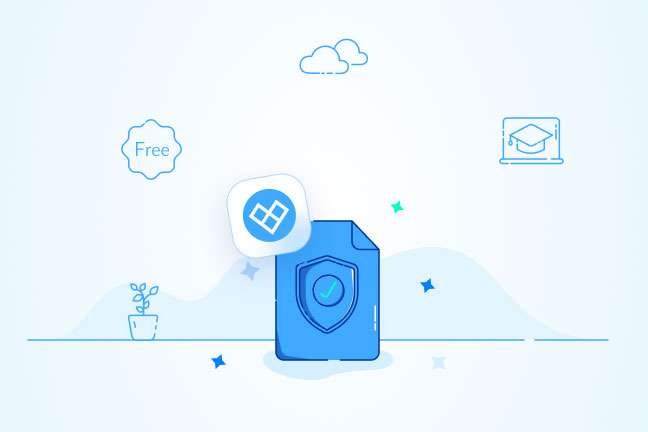
در این مقاله میخوانید
SSL پروتکلی امنیتی برای برقراری ارتباط امن بین سرویسدهنده و سرویسگیرنده است. با استفاده از این لایه اتصال امن، اطلاعات ردوبدلشده بین سرور و کاربران رمزنگاری میشود. درواقع، SSL چیز عجیبی نیست و تنها فایلی رمزنگاریشده است که دادههای ارسالشده با مرورگر از سرور به کاربر و برعکس را کدگذاری میکند. بنابراین، مهاجمان سایبری نمیتوانند بهراحتی به محتوای فایلهای ارسالی دسترسی داشته باشند و حتی درصورت دسترسی نیز، خواندن محتویات فایل ناممکن خواهد بود.
با استفاده از پروتکل لایه اتصال امن (TLS)، مطمئن میشوید که اطلاعات ردوبدلشده بین وبسایت و کاربران امن هستند. فعالسازی SSL را میتوانید بهصورت اضافهشدن حرف «S» به آخر HTTP در URL مشاهده کنید؛ بنابراین، وبسایتهای دارای SSL با URL HTTPS نمایش داده میشوند. شما میتوانید SSL رایگان پارس پک را بهمدت ۳ ماه برای وبسایتتان فعال کنید. در این مقاله از بلاگ پارس پک، نحوه نصب و فعالسازی SSL رایگان پارس پک را آموزش میدهیم.
SSL چیست و چه کاربردی دارد؟
SSL مخفف عبارت «Secure Sockets Layer» بهمعنی «لایه اتصال امن» است و امنیت تبادل اطلاعات بین کاربران و سرور را برقرار میکند. بدینترتیب، دادههای ردوبدلشده بین شما و سرور رمزنگاری میشوند؛ بههمیندلیل، مهاجمان سایبری نمیتوانند به محتوای ارسالی دسترسی پیدا کنند. حتی درصورت دسترسی نیز محتوای رمزنگاریشده خواندنی نخواهد بود و فقط فرستنده و گیرنده محتوای رمزنگاریشده را میتوانند مشاهده کنند و بخوانند. وجود SSL در وبسایتها با اضافهشدن حرف «S» به انتهای URL نمایش داده میشود. در این صورت، پروتکل HTTP به HTTPS تبدیل میشود. «S» همان نماد SSL و نشاندهنده رمزنگاری اطلاعات ردوبدلشده و امنیت فراوان وبسایت است. بیشترین دلیل استفاده از SSL را میتوان برقراری امنیت و کمک به بهبود سئو و افزایش اعتماد کاربران معرفی کرد.
چگونه SSL رایگان تهیه کنیم؟
شما میتوانید از شرکتهای ارائهدهنده خدمات SSL را بهمدت ۳ ماه اساسال رایگان و با عنوان Let’s Encrypt دریافت کنید. همانطورکه از نامش مشخص است، این گواهینامه رایگان است و بهمدت ۳ ماه میتوانید از ویژگیهای امنیتی آن بهرایگان بهرهمند شوید. همچنین، استفاده از گواهینامه امنیتی اساسال تمدیدشدنی است و درصورت تمایل، میتوانید گواهی جدید دریافت کنید.
درواقع، ضرورتی برای تکمیل دوره ۳ماهه وجود ندارد و در زمان دلخواه، امکان دریافت گواهینامه جدید فراهم میشود. پارس پک نیز برای تمامی کاربران خود امکان فعالسازی گواهینامه Let’s Encrypt را بهمنظور افزایش امنیت وبسایتها فراهم کرده است. درادامه، نحوه فعالسازی گواهینامه SSL رایگان پارس پک را مرحلهبهمرحله آموزش میدهیم.
راهنمای صدور گواهینامه SSL رایگان پارس پک
برای فعالسازی SSL رایگان پارس پک با واردکردن نام کاربری و رمزعبور خود وارد پنل کاربری شوید.
۱. در پنل کاربری پارس پک، گزینه SSL را انتخاب کنید.
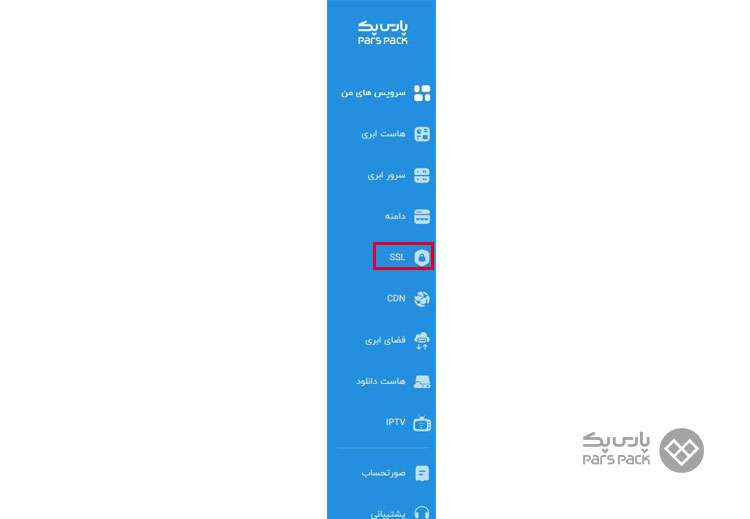
۲. در قسمت SSL، از میان گزینههای گواهینامه استاندارد و سازمانی و پیشرفته، بهسراغ گواهینامه SSL رایگان بروید و در قسمت دامنه، مشخصات دامنه دلخواهتان را برای فعالسازی اساسال وارد کنید. در این مثال، ما میخواهیم روی دامنه «Maahpack.com» گواهی SSL را فعال کنیم. توصیه میکنیم که تیک گزینه «www» را هنگام فعالسازی اساسال بزنید.
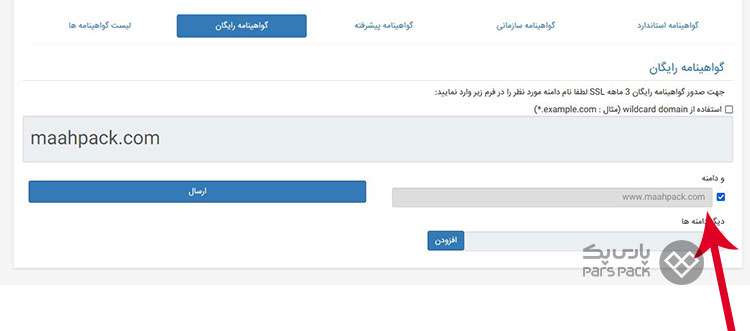
۳. با انتخاب گزینه Wildcard Domain، گواهی SSL برای تمامی زیردامنههای دامین اصلی فعال میشود. باوجوداین، پیشنهاد میکنیم این گزینه را برای گواهینامههای رایگان فعال نکنید؛ زیرا اساسال رایگان فقط برای سابدامینها صادر میشود و برای دامنههای اصلی نیست. گفتنی است انتخاب این گزینه برای گواهینامههای تجاری امکانپذیر است. توجه کنید انتخاب گزینه Wildcard برای گواهیهای تجاری شامل هزینه اضافی خواهد بود.
۴. در صفحه بعد، باید اعتبارسنجی گواهی را انجام دهید. اعتبارسنجی به دو روش File و DNS انجام میشود. درادامه، هر دو روش اعتبارسنجی را آموزش میدهیم.
۱. آموزش اعتبارسنجی گواهینامه SSL رایگان ازطریق File
برای فعالسازی اساسال رایگان ازطریق File، مراحل زیر را دنبال کنید:
۱. در صفحه جدید بازشده، قسمت بالا سمت راست وریفایکردن دامنه ازطریق «File» را انتخاب کنید. مسیری مانند نمونه زیر نمایش داده میشود. برای اعتبارسنجی گواهینامه اساسال، باید مسیر گفتهشده را در هاست خود (مثل دایرکت ادمین) ایجاد کنید.
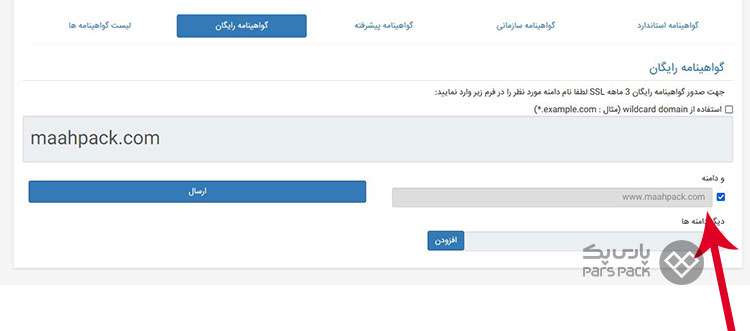
http://maahpack.com/.well-known/acme-challenge/
۲. برای این منظور وارد کنترلپنل دایرکت ادمین شوید و گزینه «File Manager» را انتخاب کنید.
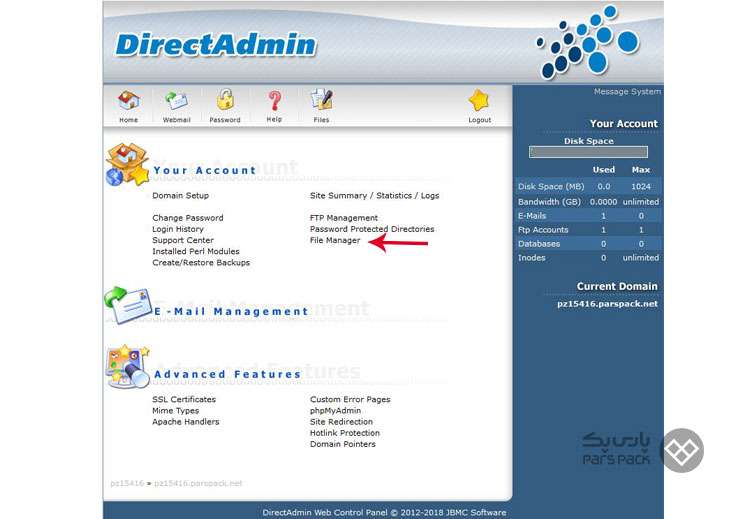
۳. درادامه، باید مسیر نشاندادهشده در تصویر زیر را در پوشه Public_html بسازید.
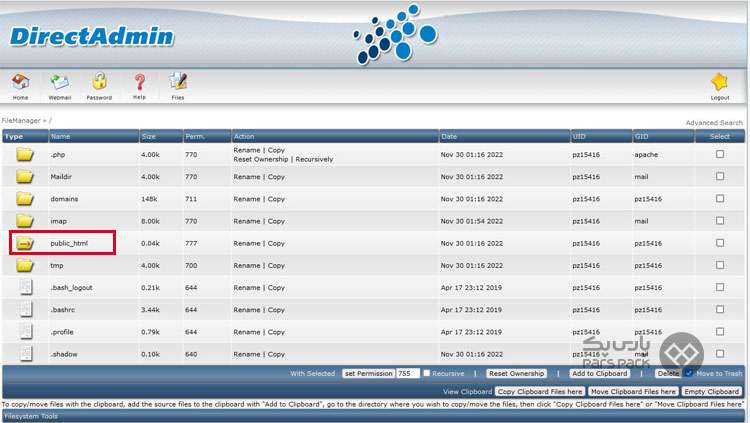
۴. وارد پوشه Public_html شوید و از قسمت ساخت پوشه، نام پوشه را well-known. وارد و برای ایجاد روی گزینه Create کلیک کنید.
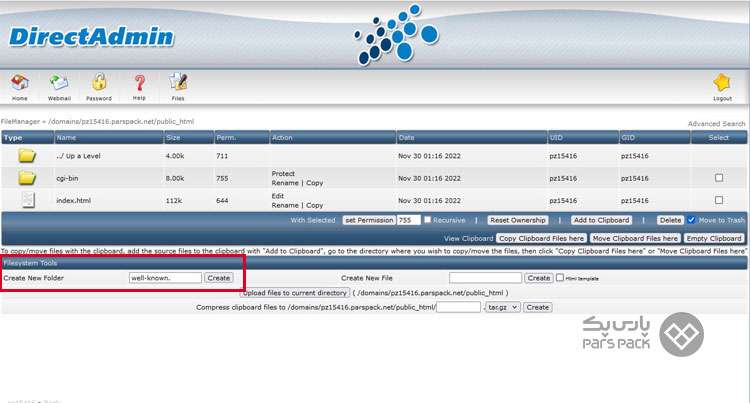
۵. در داخل پوشه well-known.، باید پوشه دیگری به نام acme-challenge بسازید. برای این منظور، نام پوشه را acme-challenge وارد کنید و گزینه Create را بزنید.
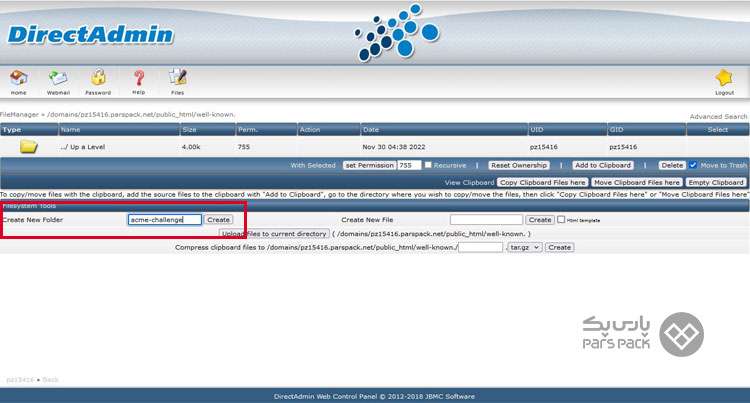
۶. وارد پوشه acme-challenge شوید و فایلی با نام نمونه نمایشدادهشده در مرحله ۴ بسازید. در این مثال، نام فایل ما بهصورت زیر است:
«ue0HM01_ocZcmtQHUSxMA8pKJ2WzbJHtxS_JtpfrOyw»
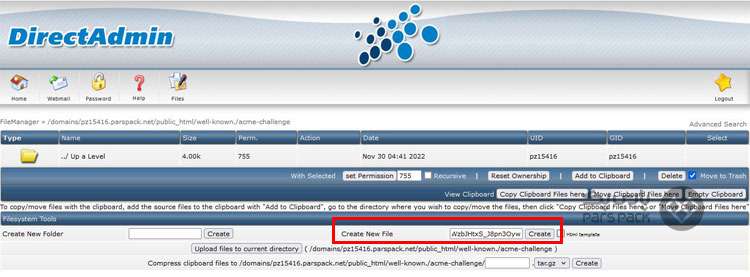
۷. داخل فایل محتوای نمایشیافته در مرحله ۴ را با استفاده از کلیدهای ترکیبی «Ctrl+V» قرار دهید و برای ایجاد فایل روی گزینه Create کلیک کنید. در مثال ما، محتوای جایگزین در فایل مانند نمونهای بهشکل زیر است:
«ue0HR01_ocZcmtQHUSxMs8pKJ2WzbJMtxS_J8pn3Oyw.C4RY2pQbdcqn4yYMjvwyL9AF103jRET12aP2gb8BULY»
با تایپ آدرس مسیر پوشه در مرورگر، محتویات فایل باید به شما نمایش داده شود.

۸. در این مرحله، فایل مدنظر در مسیر گفتهشده ایجاد میشود؛ بنابراین، به پنل کاربری پارس پک برگردید و برای ایجاد Certificate و Private Key و CA Bundle روی گزینه ارسال کلیک کنید.
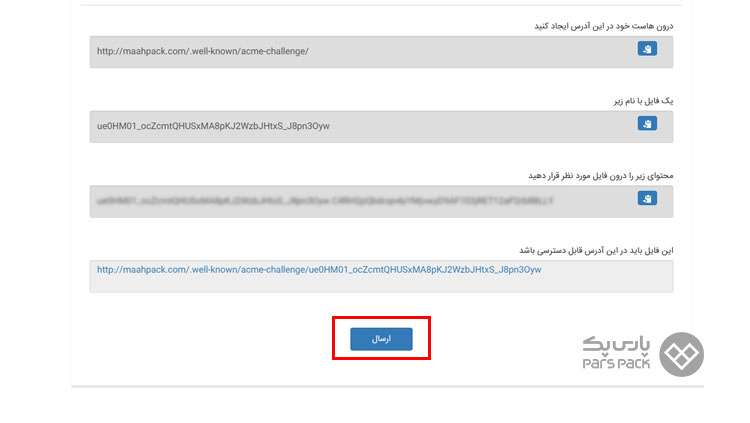
۹. در این مرحله، Certificate و Private Key و CA Bundle با موفقیت ایجاد میشوند.
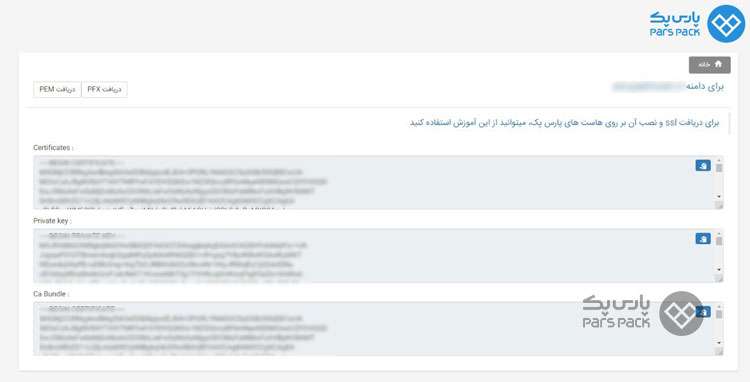
۱۰. به پنل دایرکت ادمین بروید و در قسمت اساسال، اطلاعات دریافتشده در پنل کاربری پارس پک را برای صدور گواهینامه امنیتی وارد کنید.
۲. آموزش اعتبارسنجی گواهینامه SSL رایگان ازطریق DNS
با استفاده از DNS Zone دامنه نیز، میتوانید گواهینامه SSL رایگان را فعال کنید؛ بههمیندلیل، در قسمت صدور گواهی اساسال به بخش DNS بروید. در این بخش، مطابق با مشخصات نمایشیافته، باید رکورد DNS را ایجاد کنید.
برای این منظور باید به بخش Zone دامنه بروید (جاییکه دامنه شما ساخته شده است) و رکوردی از نوع TXT در ناحیه زون دامنه خود ایجاد کنید. برای مثال، در صورت استفاده از هاست ابری پارس پک نیمسرورهای دامنه شما روی ns1.parspack.co تا ns.parspack.co قرار میگیرند. برای ایجاد رکورد جدید، میتوانید از قسمت پنل کاربری پارس پک >>> هاست ابری >>> تنظیمات DNS رکورد جدیدی ایجاد کنید.
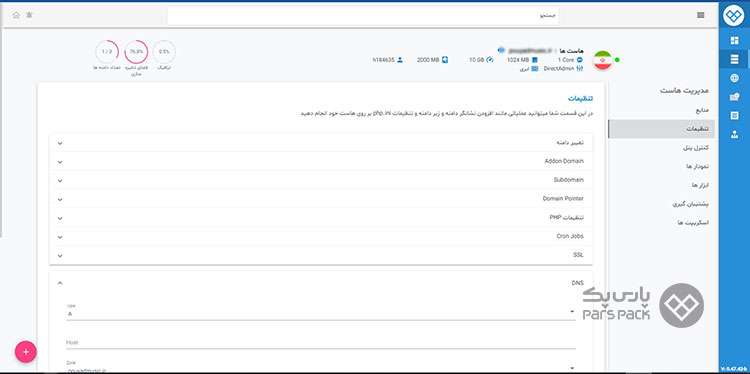
در تصویر زیر، به ما گفته میشود رکوردی با نام _acme-challenge.maahpack.com ایجاد کنیم. برای این منظور به قسمت زون دامنه میرویم و دو رکورد با نامهای «acme-challenge» و «acme-challenge.www» و محتوای فایل برای هر دو آدرس ایجاد میکنیم.
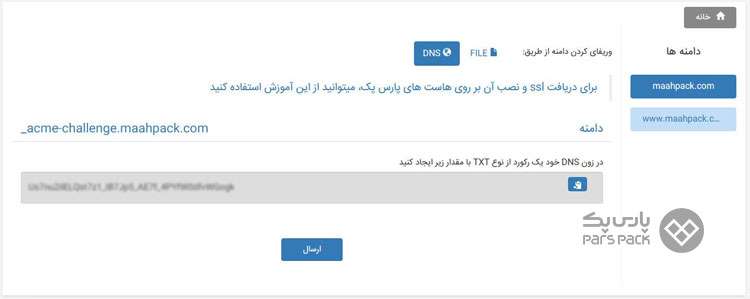
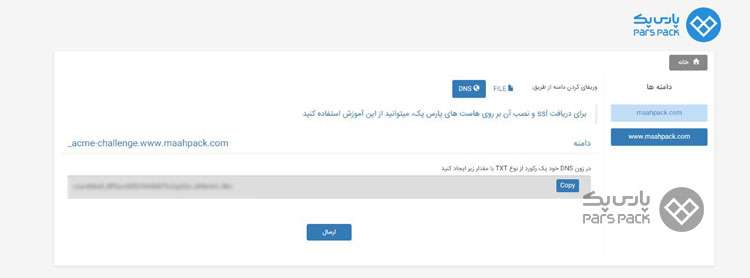
اگر از CDN پارس پک استفاده میکنید و نیمسرورهای دامنه روی ns1.parspack.net تا ns4.parspack.net قرار دارد، میتوانید از پنل CDN قسمت DNS رکورد جدید TXT ایجاد کنید.
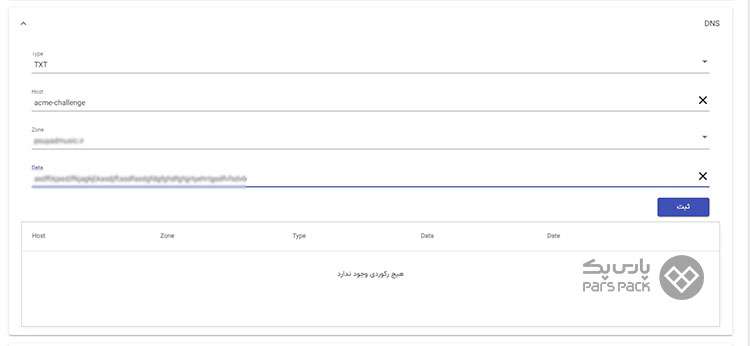

برای بررسی DNS، میتوانید از وبسایت «dnschecker» استفاده و رکوردی از نوع TXT در DNS Zone را جستوجو کنید. ما دو رکورد DNS با محتواهای زیر در DNS Zone ایجاد میکنیم:
«Us6nu2ilEjhuts9z1_IGB7Jp5_AE7f_0P8uYnHkW3sddfvWGogk»
«rJOx4Tbs0_8PScRYEfGYlgAfMQTicSg42m_Ml8mfSU_5Kc»
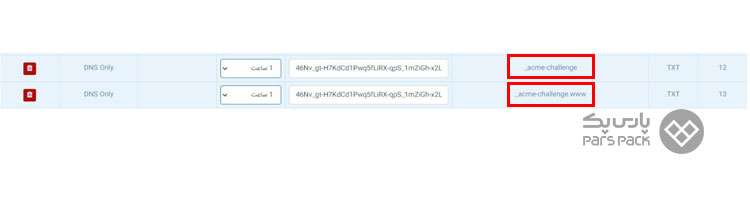
درنهایت، در بخش اعتبارسنجی گواهی ازطریق DNS با انتخاب گزینه «ارسال» اعتبارسنجی گواهی انجام خواهد شد و گواهیهای Certificate و Private Key و CA Bundle صادر خواهند شد.
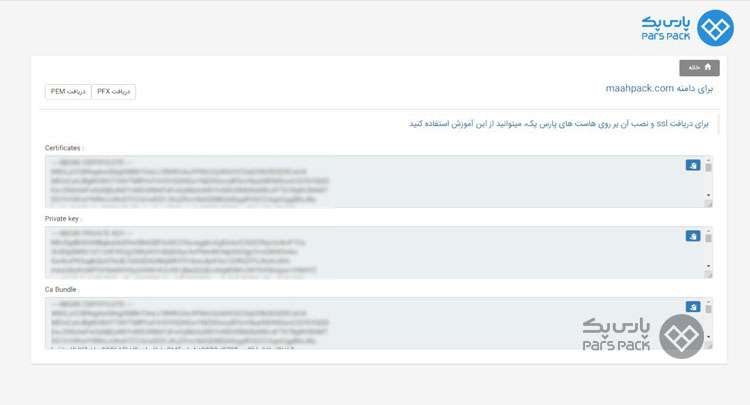
درادامه، به بخش SSL Certificate در کنترلپنل دایرکت ادمین بروید و مشخصات دریافتی را در آن وارد کنید.
آموزش نصب SSL رایگان در کنترلپنل دایرکت ادمین
بعد از انجام اعتبارسنجی با هرکدام از روشهای گفتهشده اعم از File یا DNS، باید برای نصب اساسال به کنترلپنل دایرکت ادمین بروید و Certificate و Private Key و CA Bundle دریافتی را در قسمت SSL نصب کنید.
۱. وارد کنترلپنل دایرکت ادمین شوید و به بخش SSL Certificate بروید.
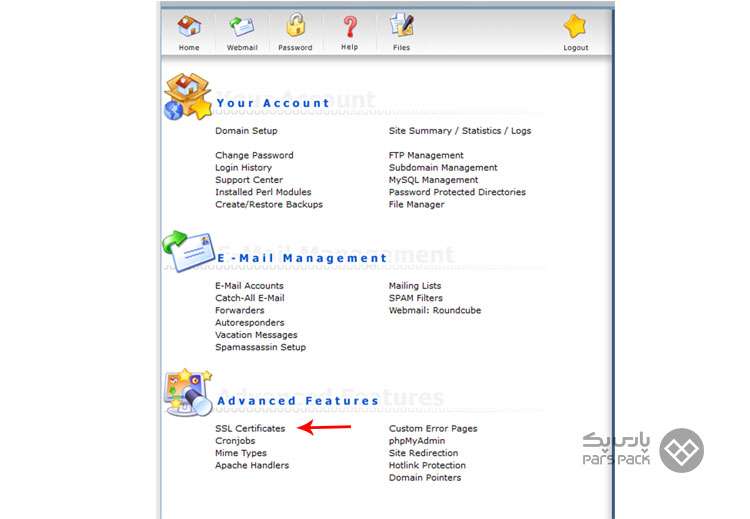
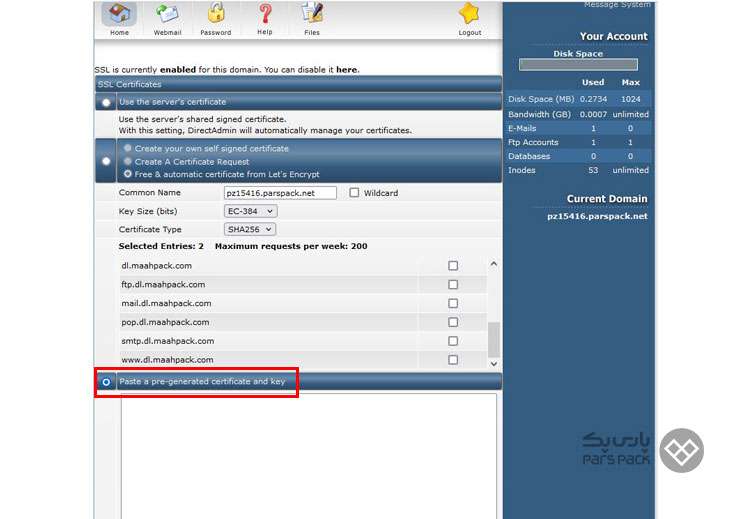
۳. Private Key و Certificate دریافتی را در کادر تعیینشده وارد کنید و سپس گزینه ذخیره را بزنید.
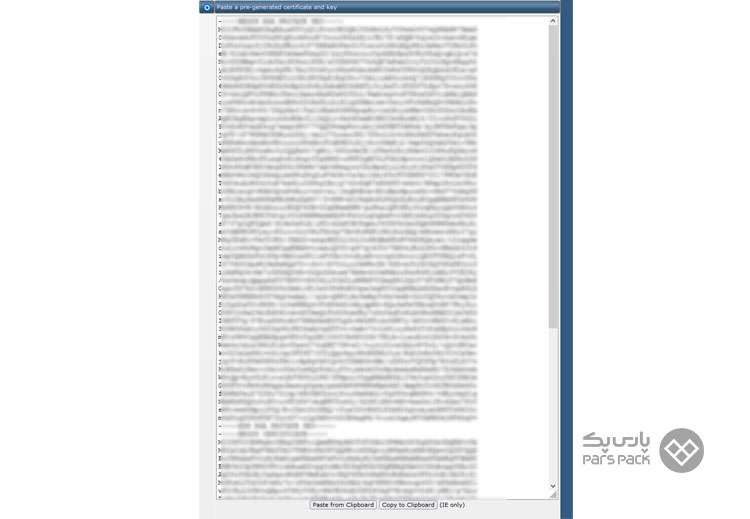
۴. برای واردکردن CA Bundle یا Full Chain، روی گزینه Click Here در تصویر زیر کلیک کنید.
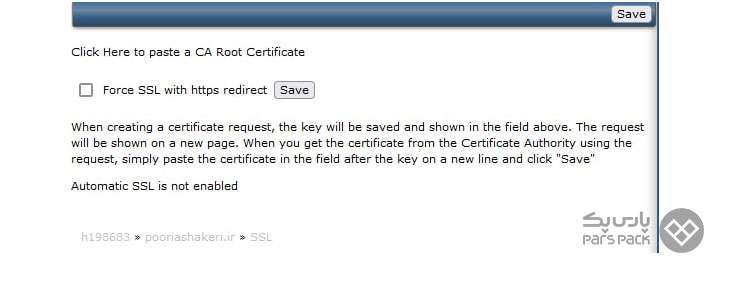
۵. درنهایت، در کادر زیر محتوای CA Bundle را وارد کنید و تیک بالای آن با عنوان Use a CA Cert را بزنید.
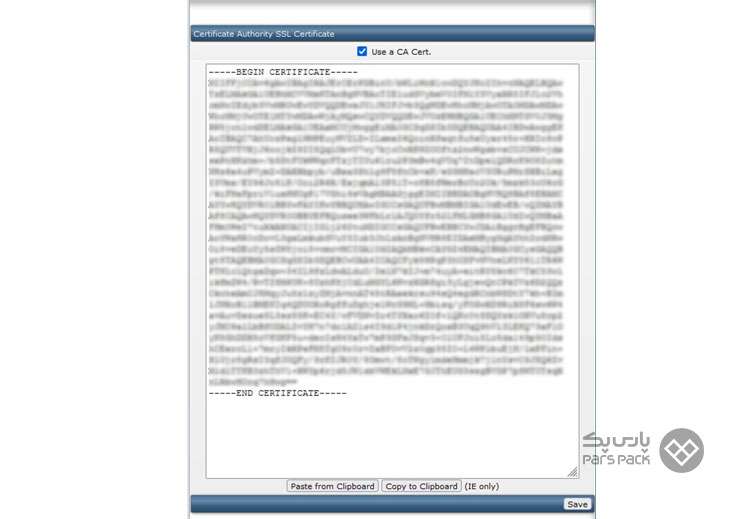
۶. تبریک! SSL رایگان شما با موفقیت نصب و فعال شد.
جمعبندی
نصب SSL رایگان یکی از بهترین راهها برای افزایش امنیت وبسایت و بهبود سئو و افزایش اعتماد کاربران است. در پنل کاربری پارس پک، با دو روش File و DNS میتوانید گواهینامه امنیتی اساسال رایگان را روی دامنه خود نصب کنید. در این مطلب، نحوه نصب SSL رایگان پارس پک را بهصورت تصویری و گامبهگام آموزش دادیم.
با گواهی امنیتی SSL میتوانید تبادل اطلاعات امن را برای کاربران وبسایتتان فراهم کنید. بهمنظور نصب گواهینامه SSL رایگان پارس پک ابتدا باید اساسال رایگان را در حساب کاربریتان فعال و ازطریق کنترلپنل هاست اقدام به نصب آن برای وبسایتتان کنید. این گواهی بهمدت ۳ماه فعال خواهد بود و میتوانید از قابلیتهای امنیتی آن بهرهمند شوید.
سؤالات متداول
۱. SSL چیست؟
اساسال پروتکلی برای تبادل امن اطلاعات بین کاربران و سرور است. این پروتکل برای امنیت بیشتر اطلاعات ردوبدلشده بین سرویسدهنده و سرویسگیرنده را رمزنگاری میکند.
۲. چرا باید از گواهینامه SSL استفاده کنیم؟
استفاده از این گواهی امنیت تبادل اطلاعات را افزایش چشمگیری میدهد و برای بهبود سئو وبسایتها نیز مؤثر است. همچنین، این گواهینامه نشاندهنده امنیت فراوان وبسایت برای افزایش اعتماد کاربران است.
سلام خسته نباشید من فایل رو در همون دایرکرتوری ایجاد کردم اما متاسفانه ارور میده نمیدونم باید چکار کنم از نظر اسم فایل ها همرو برسی کردم و یکیه اما احساس میکنم در وارد کردن سایت مشکل هست چون یک دامنه www هم اضافه میکنه که وقتی وارد مرورگر بکنیم اصلا سایت من رو نمیاره بالا ممنون میشم راهنمایی کنید
حتما برای این مورد به پشتیبانی فنی تیکت بزنید.